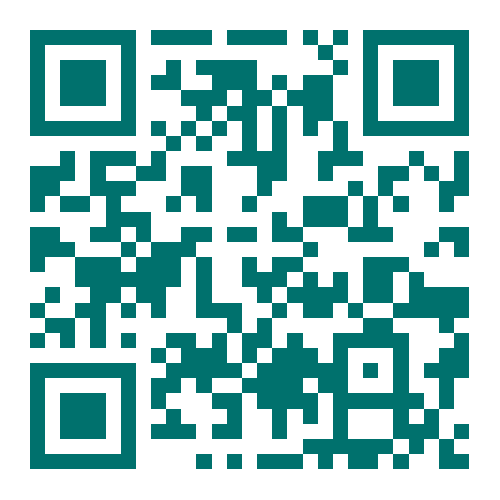我们在使用office办公软件的时候,随着时间的增加,为了更好的工作,少不了一些个性化设置,比如根据自己的需要,自定义的菜单、工具栏,自己创建的宏等,辛辛苦苦的成果,总想保存起来以备使用。特别是遇到系统或office出现问题需要重新安装时,就显得尤为重要了。
将office个性化设置保存导出到电脑里,在重装系统或office后,就不需要重新设置Office,在安装完成后,只需要将这些个性化设置导入进来就可以了。
小编下面就给大家详细讲解导出与导入Office 2003的这些个性化的个人设置方法。
Office 2003自带有“Microsoft Office 2003 用户设置保存向导”,可以导入导出电脑中的Office个性化菜单、工具栏、宏命令等Office个性化设置。
具体方法如下介绍,前提条件是电脑你必须安装有“Microsoft Office 2003 用户设置保存向导”。如果没有安装,需要找到Office 2003的安装光盘放进光驱,就像安装Office 2003一样,打开Office 2003的安装界面,依次单击“下一步”按钮进入到选择安装类型界面,在上面选中“自定义安装”,单击“下一步”按钮进入“高级自定义”界面,展开“Office工具”,单击“用户设置保存向导”,在弹出的菜单上选择“从本机运行”,最后单击“下一步”即可添加安装“Microsoft Office 2003 用户设置保存向导”。
第一步,单击“开始”菜单→“Microsoft Office”菜单→“Microsoft Office 工具”菜单→“Microsoft Office 2003 用户设置保存向导”,打开“Microsoft Office 2003 用户设置保存向导”对话框。
第二步,单击对话框的“下一步”按钮,“Microsoft Office 2003 用户设置保存向导”会搜索电脑上的Office个性化设置。搜索完成后,选择“保存本机的设置”,单击“下一步”按钮,保存Office个性化设置,最后单击“完成”按钮即可将Office 2003的个人设置导出来了。
第三步,当需要导入Office个性化设置,只要再次打开“Microsoft Office 2003 用户设置保存向导”对话框,选择“将原先保存的设置恢复应用到本机上”,按照上面的提示导入即可。
通过以上三步介绍,就可以随时导入与导出Office的这些个性化设置,以备随时所需。
标签